Autotune, utilizado por muchos productores de música, es un procesador de audio que ayuda a corregir desafinaciones y alterar el tono de la voz. Aquí le brinda una lista de los 3 mejores software de autoajuste gratuitos y le ofrece una forma conveniente de autoajuste en Audacity. ¡Echa un vistazo!
¿Qué es el autoajuste? Lanzada en 1997, Autotune es una herramienta que puede corregir las voces desafinadas para que suenen perfectas. Por lo general, la sintonización automática tiene la forma de un complemento que se puede usar con el software DAW como Audacity, FL Studio, Ableton Live 10, Logic Pro X, etc. Si necesita agregar una canción usando la sintonización automática al video, el software MiniTool es una buena ayuda. .
En esta publicación, he resumido los 3 mejores software de sintonización automática gratuitos para software DAW. ¡Aquí vamos!
#1.GSnap
GSnap es un complemento VST de sintonización automática gratuito de GVST, que se puede usar para corregir el tono del vocalista. Contiene tres partes:Detección, Corrección y MIDI.
Le permite establecer la frecuencia mínima y máxima para que la corrección de tono sea más precisa. Establecer los decibelios puede filtrar el ruido de fondo por debajo del nivel de decibelios establecido. Además, puede establecer el parámetro de velocidad según sea necesario.
Además de eso, GSnap puede corregir el tono de las notas MIDI cuando selecciona el modo MIDI. Puede establecer la curva de tono máxima, controlar la velocidad y calibrar la melodía. Este complemento VST de sintonización automática es gratuito y solo está disponible para Windows.
#2. MAutoPitch
MAutoPitch es un software gratuito de autoajuste fácil de usar con una interfaz intuitiva. Se puede usar para sintonizar automáticamente y separar los canales izquierdo y derecho, separar la señal central o lateral.
Al igual que GSnap, MAutoPitch también tiene un controlador MIDI que puede controlar cualquier parámetro en tiempo real. Además, viene con otras características sorprendentes como Formant Shift y Stereo-expansion.
Este complemento de sintonización automática gratuito puede funcionar tanto en Windows como en Mac.
Quizás te interese esta publicación:Los 5 mejores reproductores MIDI que deberías probar.
#3. Graillón
Con una interfaz de estilo vintage, Graillon es un complemento VST de sintonización automática. La edición gratuita presenta Pitch Shifter y Pitch Correction, mientras que la edición completa tiene más funciones. Al usar Graillon, puede corregir la melodía de la voz, crear una voz robótica, alterar el tono de la voz, etc. Este software gratuito de sintonización automática es compatible con la mayoría de los sistemas operativos, incluidos Windows, Mac OS y Linux.
Artículo relacionado:¿Cómo hacer que MP3 suene más fuerte gratis? Las 3 formas principales.
Cómo sintonizar automáticamente en Audacity
Después de conocer los mejores complementos VST de sintonización automática anteriores, aquí hay una guía detallada sobre cómo sintonizar automáticamente en Audacity.
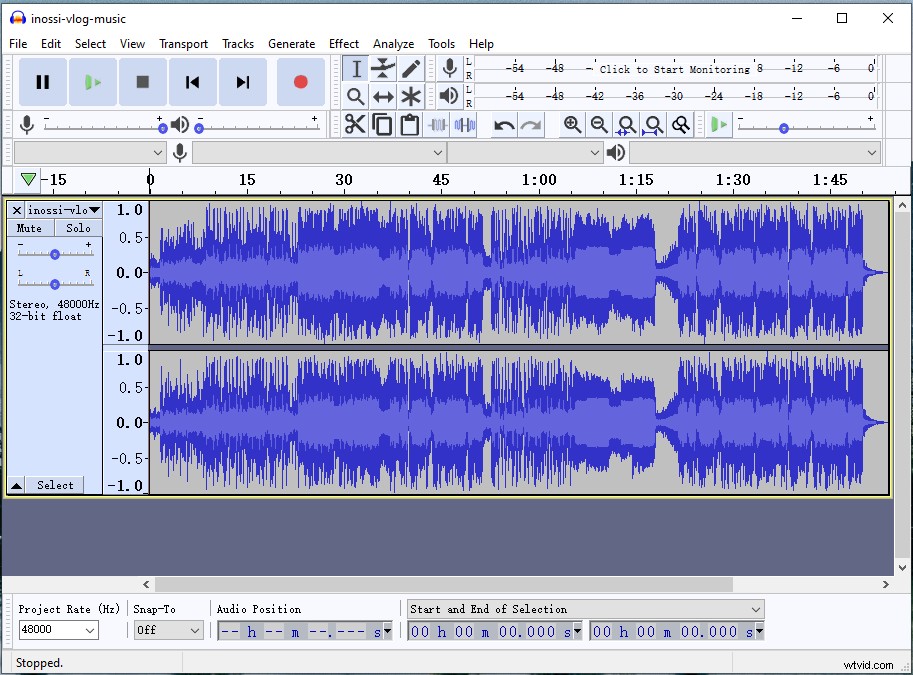
- Primero, debe descargar GSnap de GVST y descomprimirlo.
- Copie y pegue los dos archivos dll y Licencia GVST en la carpeta Complementos de Audacity.
- Inicie la aplicación Audacity y vaya a Efecto> Agregar o quitar complementos . Luego busque el GSnap, actívelo y haga clic en OK .
- Después de eso, puede importar el archivo de audio que desea sintonizar automáticamente.
- Seleccione el archivo de audio y toque Efecto en la barra de menú.
- En la lista desplegable, seleccione la opción GSnap para abrir la ventana Seleccionar clave y escala.
- Aquí puede seleccionar una clave y hacer clic en Aceptar para continuar.
- Luego puede establecer los parámetros como desee.
Conclusión
Después de leer esta publicación, ¿qué software gratuito de autoajuste prefieres? ¿Has aprendido a autosintonizar en Audacity? ¡Cuéntanos en la sección de comentarios!
